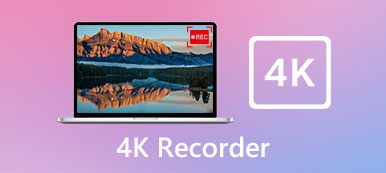無論您是想錄製重要的視頻會議還是創建軟件操作視頻教程,最好保持視頻清晰。 所以,你真的需要一個偉大的 高清屏幕錄像機,它可以捕捉屏幕上的任何內容並製作高質量的視頻。 這篇文章比較了適用於 Windows、Mac、iPhone 和 Android 的 6 款最佳高清屏幕錄像機。
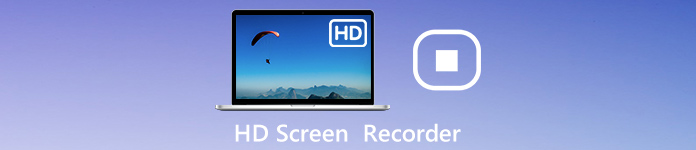
第 1 部分:4 款最佳高清屏幕錄像機(在線/離線)
在 Apeaksoft 上,我們承諾為您提供經過驗證的內容。以下是我們為此所做的努力:
- 當涉及我們評論中的所有選定產品時,它們的受歡迎程度和您的需求是我們的重點。
- 我們的 Apeaksoft 內容團隊已經測試了下面提到的所有產品。
- 在測試過程中,我們團隊將重點放在其突出特點、優缺點、設備相容性、價格、使用情況等顯著特點。
- 在評論資源方面,我們利用了值得信賴的評論平台和網站。
- 我們收集用戶的建議並分析他們對 Apeaksoft 軟體以及其他品牌程式的回饋。

熱門1:Apeaksoft屏幕錄像機
Apeaksoft屏幕錄像機 是我們名單上的頂級高清屏幕錄像機。 它幾乎可以滿足您在 Windows 和 Mac 上高清屏幕錄製的所有需求,無論您是普通人還是精通技術的人。 它也可以用作 網絡攝像頭 同時捕捉您的反應。
- 優點
- 1.捕獲全屏,特定窗口或自定義區域。
- 2.使用先進技術優化錄製視頻質量。
- 3.將您的面部和聲音實時添加到屏幕錄製中。
- 4.提供廣泛的自定義選項和獎勵功能。
- 缺點
- 1.您必須將其安裝到計算機上。
如何在高清視頻中錄製屏幕
步驟1 安裝最好的高清屏幕錄像機
將最好的高清屏幕錄像機安裝到PC後,啟動它。 有Mac專用版本。 選擇 視頻錄像機 從主界面。

步驟2 記錄屏幕
點擊 跑步裝備 按鈕打開 偏好 對話。 轉到 產量 標籤和開關 視頻質量 到高。 自定義其他選項,然後單擊 OK.

您可以在主界面上看到四個部分, 顯示屏, 攝像頭, 系統聲音 和 麥克風。 根據您的需要啟用或禁用每一個。 要錄製屏幕,請打開 顯示屏 和 系統聲音。 如果您不想在屏幕錄製中添加反應,請禁用 攝像頭 和 麥克風; 否則,請啟用它們。 點擊 REC 按鈕開始錄製屏幕。

步驟3 保存高清錄像
屏幕錄製完成後,單擊 停止 按鈕在預覽窗口中將其打開。 播放錄音並修剪不需要的幀 夾 功能。 最後,點擊 節省 按鈕將高清屏幕錄像保存到計算機。

頂部2:Apeaksoft免費在線屏幕錄像機
有時,將屏幕錄像機軟件安裝到計算機上並不方便。 Apeaksoft免費在線屏幕錄像機 在這種情況下,它是最好的在線免費高清屏幕錄像機。
- 優點
- 1.免費將屏幕錄製為高清視頻。
- 2.無需安裝即可在線工作。
- 3.將屏幕錄像保存在HD MP4文件中。
- 4.適用於主要瀏覽器,例如Chrome,Firefox等。
- 缺點
- 1.缺少視頻編輯。
如何在高清視頻在線中錄製屏幕
步驟1 當您想要記錄屏幕時,請打開瀏覽器並訪問https://www.apeaksoft.com/free-online-screen-recorder/。 點擊 開始錄製 按鈕並下載啟動器。

步驟2 點擊 監控器 啟動器上的按鈕並設定錄製區域。這 攝像頭 按鈕用於捕捉您的臉部,您可以決定是否啟用它。接下來,選擇音訊來源,例如 系統音頻 or 麥克風.

步驟3 按 REC 按鈕啟動高清屏幕錄製。 完成後,單擊 停止 按鈕並下載錄製的視頻。

熱門3:OBS Studio

OBS工作室 是 vlogger 中流行的免費 PC 高清屏幕錄像機。 作為一個開源項目,OBS 允許您使用完整的功能而無需支付一分錢或任何限制。
- 優點
- 1.開源,免費使用。
- 2.內置視頻編碼器。
- 3.支持多源錄音。
- 4.將屏幕錄像編碼為高清視頻。
- 缺點
- 1.它只能保存FLV和MP4格式的錄音。
- 2.學習曲線對於初學者來說很難。
在這裡學習使用 高清視頻轉換器 將HD FLV / MP4轉換為其他格式。
前4名:Ezvid

Ezvid 是另一個值得您在Windows上使用的高清屏幕錄像機。 如果您喜歡多合一屏幕錄像機解決方案,那麼這是一個不錯的選擇,因為您可以在同一應用程序中獲得視頻編輯器。
- 優點
- 1.支持高清屏幕錄像。
- 2.包括完整的視頻編輯器。
- 3.提供免費的音樂庫。
- 缺點
- 1.與其他高清屏幕錄像機相比,價格昂貴。
第2部分:適用於Android和iPhone的頂級2高清屏幕錄像機應用
熱門1:AZ屏幕錄像機
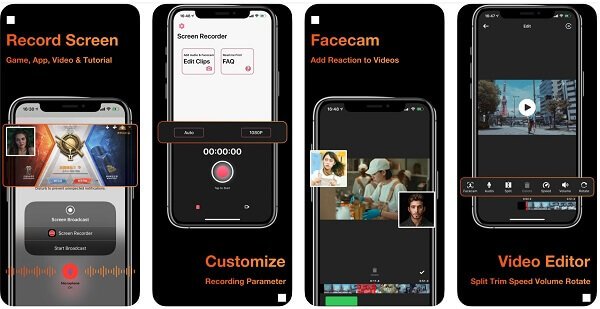
價錢:應用內購買免費
AZ Screen Recorder 是一款功能強大的高清屏幕錄像機 APK/APP。 安裝後,您將在任何屏幕上看到一個浮動按鈕。 它使屏幕錄製和設置變得非常容易。
- 優點
- 1.免費下載。
- 2.錄製任何在線或本地視頻和音頻。
- 3.支持高清屏幕截圖。
- 缺點
- 1.高清輸出需要購買。
- 2.僅適用於最新的移動設備。
熱門2:Go Record
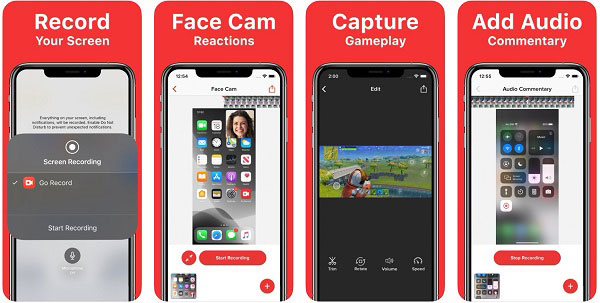
價錢:廣告和應用內購買免費
如果您打算在iPhone或Android手機上進行高清屏幕錄製,則Go Record是另一個選擇。 此外,它非常易於使用,即使是初學者也可以盡快掌握它。
- 優點
- 1.記錄屏幕上的所有內容。
- 2.通過前凸輪捕獲反作用力。
- 3.錄製後編輯視頻。
- 缺點
- 1.視頻編輯太簡單。
想知道更多 iPhone屏幕錄像機 or Android屏幕錄像機?
第3部分:高清屏幕錄像機的常見問題解答
OBS錄屏有時間限制嗎?
儘管 OBS 是一款開源的高清屏幕錄像機,但它在屏幕錄製方面沒有時間限製或其他限制。 但是根據我們的測試,如果我們錄製視頻/音頻超過一個小時,它就會變得滯後。
Windows是否有屏幕錄像機?
在 Windows 10 上,您可以將游戲 DVR 用作屏幕錄像機 捕捉遊戲玩法 和你的屏幕。 對於舊系統,您必須使用第三方屏幕錄像機。
如何免費在高清視頻中錄製屏幕?
答案很簡單,您只需要一個免費的高清屏幕錄像機,例如OBS Studio。 然後,您可以捕獲屏幕,OBS會自動將其保存為高清視頻。
結論
這篇文章已經確定並分享了適用於 Windows 6/11/10/8、Mac、iPhone 和 Android 的 7 大高清屏幕錄像機。 當您需要在高清視頻中捕捉屏幕時,選擇最合適的工具並做您想做的事。 例如,Apeaksoft Screen Recorder 可以在 PC 和 Mac 上完成這項工作。 它不僅易於使用,而且還提供廣泛的獎勵功能。 更多問題? 歡迎在下方留言。